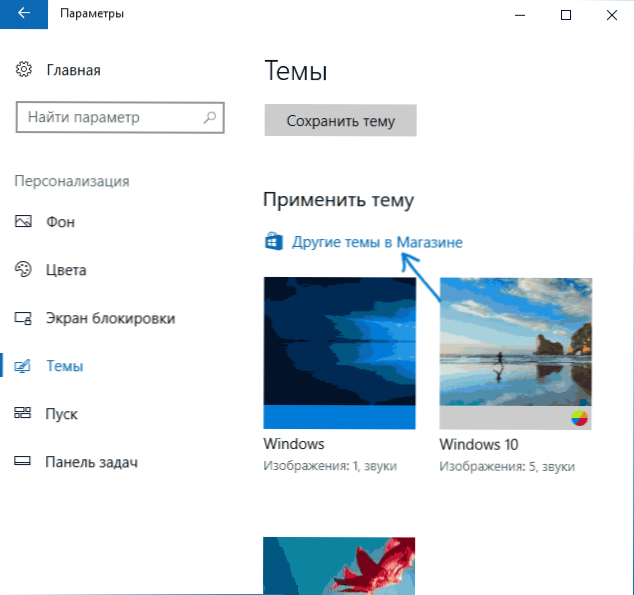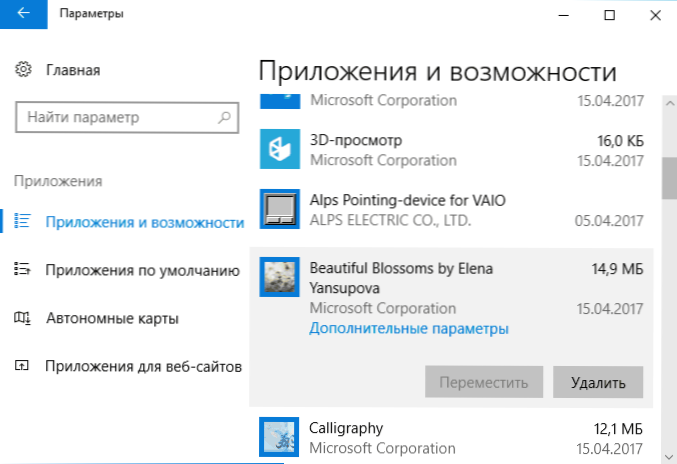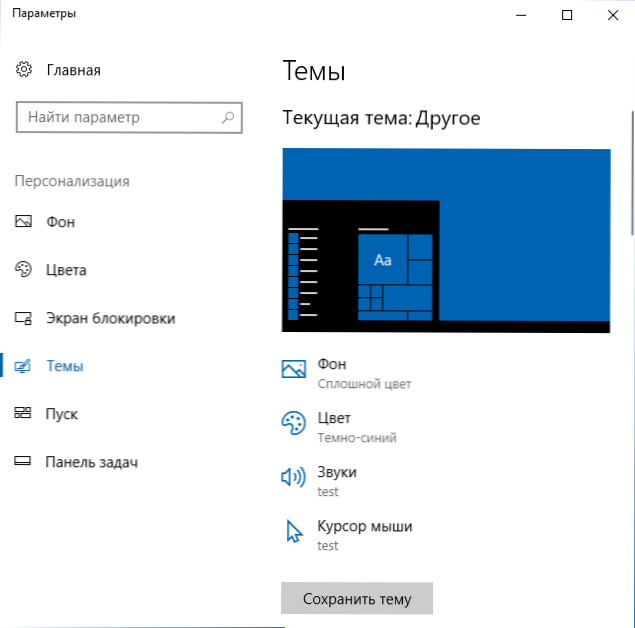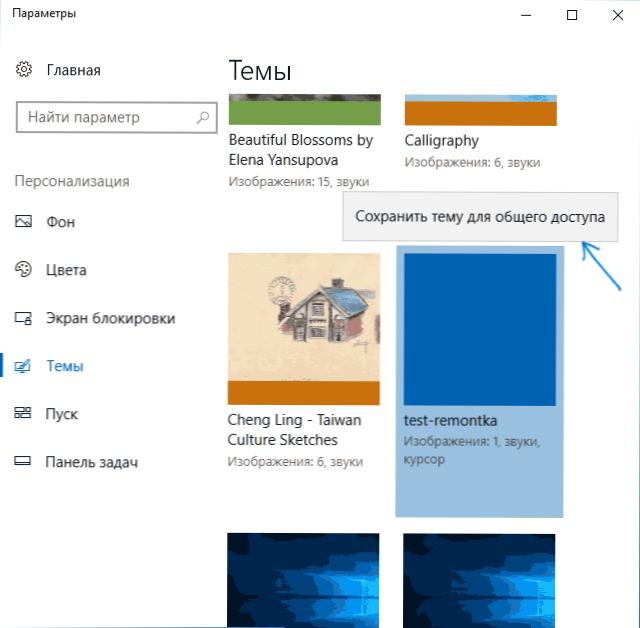V systéme Windows 10, verzia 1703 (Aktualizácia tvorcov) môžete prevziať a nainštalovať témy z obchodu Windows. Témy môžu obsahovať tapety (alebo ich súbory zobrazené na pracovnej ploche ako prezentácia), zvuky systému, ukazovatele myši a farby dizajnu.
V systéme Windows 10, verzia 1703 (Aktualizácia tvorcov) môžete prevziať a nainštalovať témy z obchodu Windows. Témy môžu obsahovať tapety (alebo ich súbory zobrazené na pracovnej ploche ako prezentácia), zvuky systému, ukazovatele myši a farby dizajnu.
Tento krátky návod vám povie, ako načítať a nainštalovať tému z obchodu Windows 10, ako odstrániť nepotrebné alebo vytvoriť vlastnú tému a uložiť ju ako samostatný súbor. Pozrite tiež: Ako obnoviť klasické menu Štart v systéme Windows 10, Vytvorenie systému Windows v programe Rainmeter, Ako zmeniť farbu jednotlivých priečinkov v systéme Windows.
Ako sťahovať a inštalovať motívy
V čase tohto písania, jednoducho otvorením aplikácie Windows 10 aplikácie, nenájdete samostatnú sekciu s témami. Táto časť je však v ňom prítomná a môžete sa k nej dostať takto.
- Prejdite na položku Možnosti - Personalizácia - Témy.
- Kliknite na položku Iné témy v obchode.
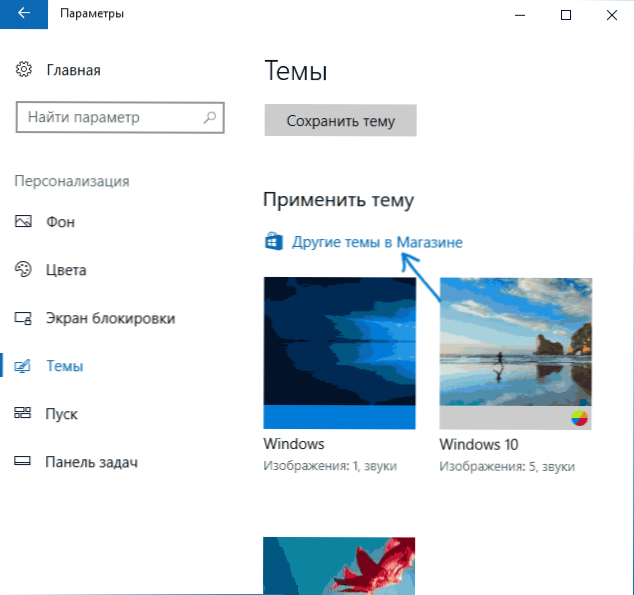
V dôsledku toho sa otvorí úložisko aplikácií v sekcii s témami, ktoré sú k dispozícii na prevzatie.

Po výbere požadovanej témy kliknite na tlačidlo "Získať" a počkajte, kým sa stiahne do vášho počítača alebo prenosného počítača. Ihneď po prevzatí môžete kliknúť na "Spustiť" na stránke témy v obchode alebo prejsť na "Možnosti" - "Personalizácia" - "Témy", vybrať prevzatý motív a jednoducho naň kliknúť.

Ako už bolo spomenuté vyššie, môžu motívy obsahovať viac obrázkov, zvukov, ukazovateľov myši (kurzory), rovnako ako registračný farby (predvolené aplikovať na rámy okien, na tlačidlo Štart, farbu pozadia dlaždíc V ponuke Štart).
Avšak z niekoľkých tém, ktoré som testoval, žiadna z nich neobsahovala nič iné ako obrázky a farby pozadia. Možno sa situácia zmení v priebehu času, okrem vytvárania vlastných tém je veľmi jednoduchá úloha v systéme Windows 10.
Ako odstrániť nainštalované motívy
Ak ste nahrali veľa tém, z ktorých niektoré nepoužívate, môžete ich odstrániť dvoma spôsobmi:
- Kliknite pravým tlačidlom myši na tému v zozname tém v časti Nastavenia - Personalizácia - Témy a vyberte jednu položku v kontextovej ponuke "Odstrániť".
- Prejdite na "Nastavenia" - "Aplikácie" - "Aplikácie a funkcie", vyberte nainštalovanú tému (zobrazí sa v zozname aplikácií, ak bola nainštalovaná z obchodu) a zvoľte "Odstrániť".
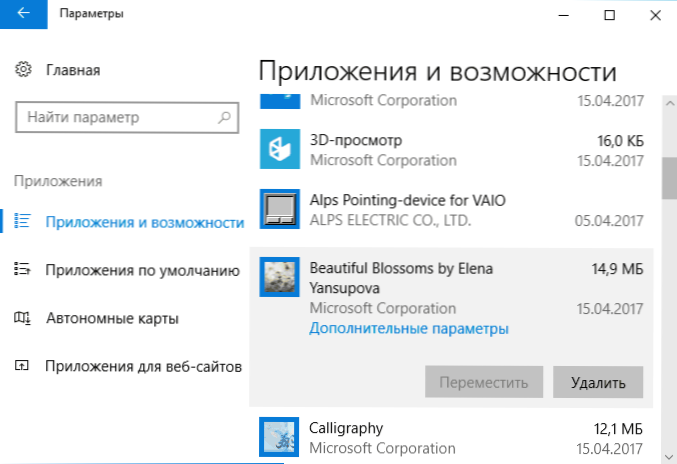
Ako vytvoriť vlastnú tému Windows 10
Ak chcete vytvoriť vlastnú tému pre systém Windows 10 (s možnosťou preniesť ho na niekoho iného), postačí vykonať nasledujúce nastavenia personalizácie:
- Prispôsobte tapetu v pozadí - samostatný obrázok, prezentáciu, plnú farbu.
- Prispôsobte farby v príslušnej časti.
- Ak chcete, v sekcii témy, pod miniatúrou aktuálnej témy, zmeňte systémové zvuky (môžete použiť súbory vo formáte wav) a ukazovatele myši (položka "Mouse Cursor"), ktoré môžu byť tiež vaše - vo formáte .cur alebo .ani.
- Kliknite na tlačidlo Uložiť tému a nastavte jeho názov.
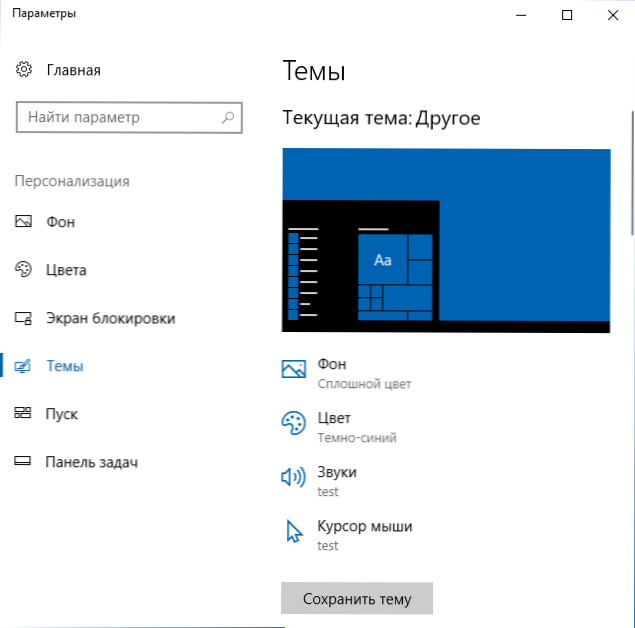
- Po dokončení kroku 4 sa uložená téma zobrazí v zozname nainštalovaných tém. Ak kliknete na ňu pravým tlačidlom myši, v kontextovej ponuke bude položka "Uložiť tému pre zdieľanie" - čo vám umožní uložiť vytvorenú tému ako samostatný súbor s príponou .deskthemepack
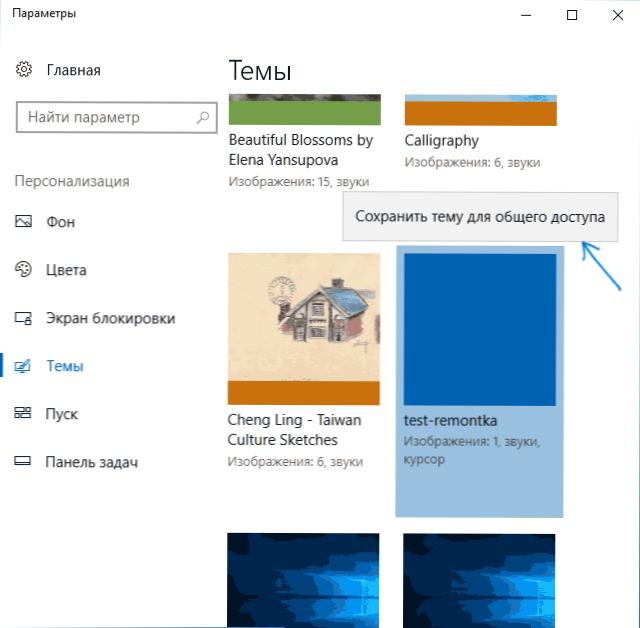
Takto uložená tému bude obsahovať všetky parametre, ktoré ste zadali, ako aj použité zdroje, ktoré nie sú zahrnuté v systéme Windows 10 - tapety, zvuky (a parametre zvukovej schémy), ukazovatele myši a môžu byť nainštalované na ľubovoľnom počítači Windows 10.